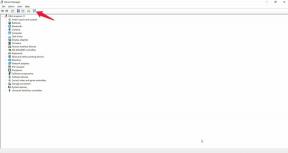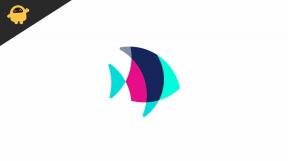Hoe Screen Mirroring op Huawei Mate 20 Lite draadloos naar tv te activeren
Android Tips En Trucs / / August 05, 2021
Huawei Mate 20 Lite wordt geleverd met een van de geweldige functies waarmee het is uitgerust, is schermspiegeling. In dit bericht laat ik je zien hoe je Screen Mirroring aan kunt zetten Huawei Mate 20 Lite draadloos naar tv.
Schermreproductie is een functie waarmee u het scherm van uw apparaat op een tv kunt spiegelen. Het laat je gewoon genieten van de inhoud op een groter scherm en veel gebruikers noemen deze functies het beste dat een smartphone hen kan bieden. Als je wilt weten hoe het spiegelen van het Huawei Huawei Mate 20 Lite-scherm kan worden gedaan, biedt dit bericht je veel nuttige informatie over hetzelfde.

Inhoudsopgave
-
1 Stappen om Screen Mirroring op Huawei Mate 20 Lite draadloos naar tv te activeren
- 1.1 Spiegelen via een bedrade verbinding
- 1.2 Draadloos spiegelen vanaf Huawei Mate 20 Lite:
- 2 Huawei Mate 20 Lite Specificaties:
Stappen om Screen Mirroring op Huawei Mate 20 Lite draadloos naar tv te activeren
Er zijn bepaalde applicaties en software beschikbaar die u helpen het tempo in deze kwestie bij te houden. Opgemerkt moet worden dat het exacte proces eenvoudig is. De soepelheid en de bedieningselementen zijn echter afhankelijk van de methode of de toepassing die u kiest. Omdat Huawei Huawei Mate 20 Lite een goed toestel is, is het compatibel met bijna elke benadering. Ik heb hieronder een eenvoudige methode besproken om u te helpen het probleemloos voor elkaar te krijgen.
Spiegelen via een bedrade verbinding
Hiervoor moet u een MHL-adapter aanschaffen. Het is eigenlijk een heel gebruikelijk apparaat dat je gemakkelijk via internet kunt vinden. Het is ook beschikbaar tegen zeer lage kosten. Zorg ervoor dat degene die je kiest compatibel is met de Huawei Huawei Mate 20 Lite. Volg hierna de onderstaande stappen.
- Verbind je Huawei Mate 20 Lite met de MHL-adapter en zorg ervoor dat de verbinding tot stand is gebracht.
- Sluit de uitgang van de MHL-adapter van de Huawei Mate 20 Lite als ingang goed aan op de HDMI-poort van je tv.
- Kies de HDMI-poort op uw tv en stel deze in om de video van het apparaat te ontvangen. Als het klaar is, kunt u uw Huawei Mate 20 Lite-scherm op de tv.
Draadloos spiegelen vanaf Huawei Mate 20 Lite:
Miracast instellen om het scherm van uw Huawei Mate 20 Lite-telefoon weer te geven op de Smart TV is eenvoudig. Zorg er eerst voor dat u selecteert Scherm delen op uw Smart TV's Invoer menu.
Op je Huawei Mate 20 Lite is de Miracast-functie verborgen in het menu Instellingen. Om de Miracast-functie op Huawei Mate 20 Lite te activeren, veeg je over de bovenkant van het scherm van de Huawei Mate 20 Lite. Veeg vervolgens naar links om naar te gaan Snelkoppelingen. Ten tweede, scroll naar beneden totdat je ziet Meerdere schermen. In de optie Meerdere schermen zou u de Smart TV moeten zien die u hebt ingeschakeld.
Dat is het! Nadat u de Smart TV heeft geselecteerd, wordt het scherm van uw Huawei Mate 20 Lite-telefoon op uw tv weergegeven. Genieten!
Vergeet niet om het met anderen te delen.
Ik hoop dat deze gids nuttig was om Screen Mirroring uit te voeren op Huawei Mate 20 Lite. Laat hieronder een reactie achter als u vragen of feedback heeft.
Huawei Mate 20 Lite Specificaties:
Huawei Mate 20 Lite heeft een 6,3 inch IPS LCD-scherm met een schermresolutie van 1080 x 2340 pixels. De smartphone wordt aangedreven door Octa-coreHisilicon Kirin 710-processor in combinatie met 4 / 6GB RAM. De telefoon heeft een intern geheugen van 64 GB dat ook kan worden uitgebreid tot 256 GB via een microSD-kaart. De camera op de Huawei Mate 20 Lite wordt geleverd met dubbele 20 MP + 2 MP autofocus met fasedetectie, LED-flitser aan de achterzijde en ook een dubbele 24 MP + 2 MP dieptesensor aan de voorkant.
Huawei Mate 20 Lite werkt op Android 8.1 Oreo en een niet-verwijderbare Li-Po 3750 mAh-batterij met snel opladen. Het heeft ook een vingerafdruksensor aan de achterkant. De handset ondersteunt dual sim met 4G op beide slots. Het wordt geleverd met connectiviteitsopties zoals Bluetooth, Wifi, USB OTG, FM, 3G en 4G.
Ik ben een schrijver van technische inhoud en een fulltime blogger. Omdat ik dol ben op Android en het apparaat van Google, begon ik mijn carrière met schrijven voor Android OS en hun functies. Dit bracht me ertoe om "GetDroidTips" te starten. Ik heb de Master of Business Administration afgerond aan de Mangalore University, Karnataka.